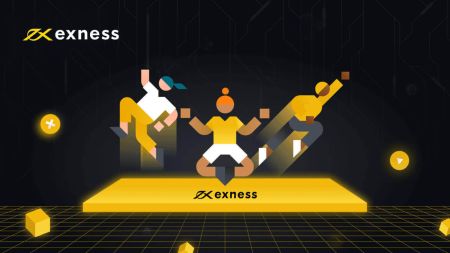Jak se zaregistrovat a začít obchodovat s demo účtem na Exness
Tento průvodce vás provede procesem registrace demo účtu na Exness a zahájením obchodování, což vám zajistí, že budete moci efektivně cvičit a připravit se na skutečné scénáře obchodování.
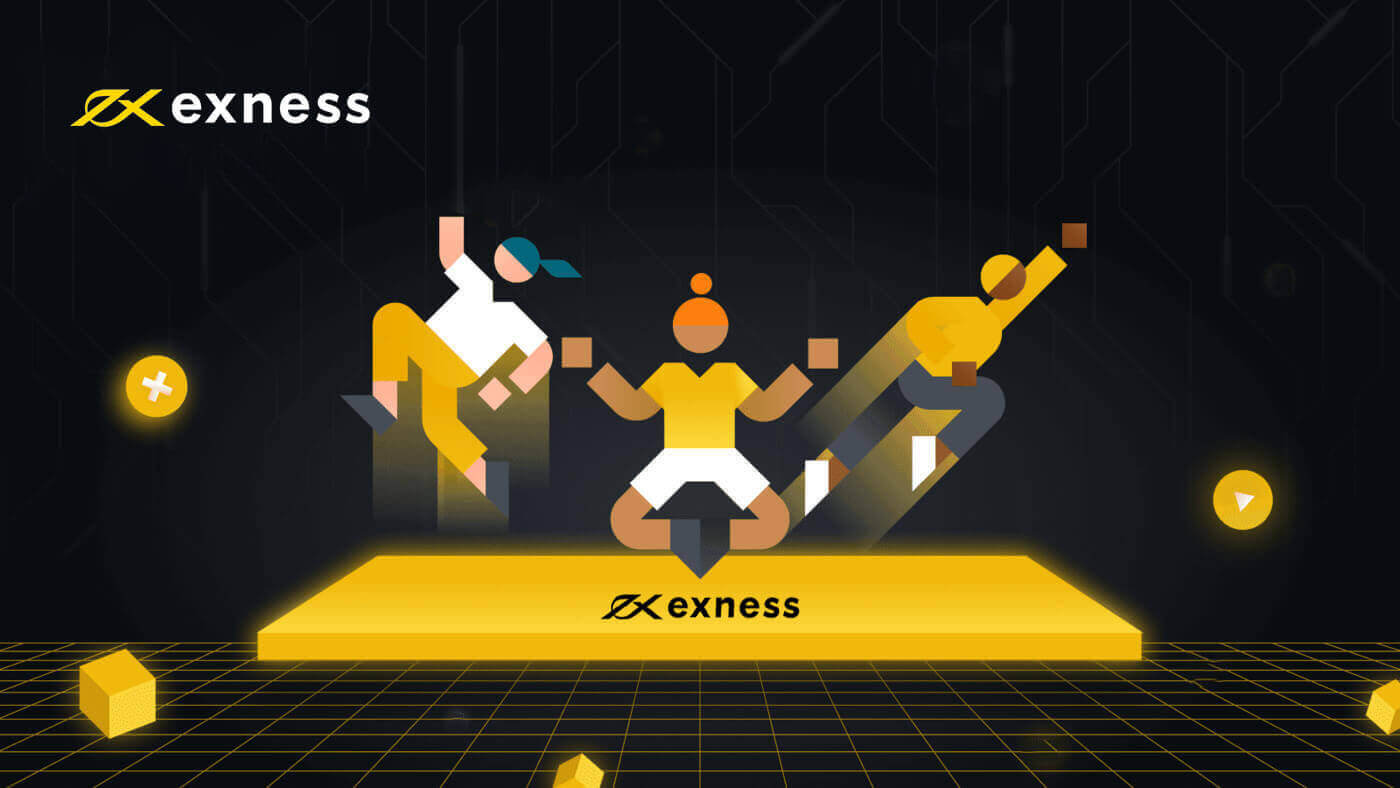
Jak si zaregistrovat demo účet
Jak zaregistrovat demo účet [Web]
Jak si zaregistrovat účet
1. Chcete-li otevřít demo účet Exness, stiskněte tlačítko " Otevřít účet ", které se nachází v pravém horním rohu webové stránky.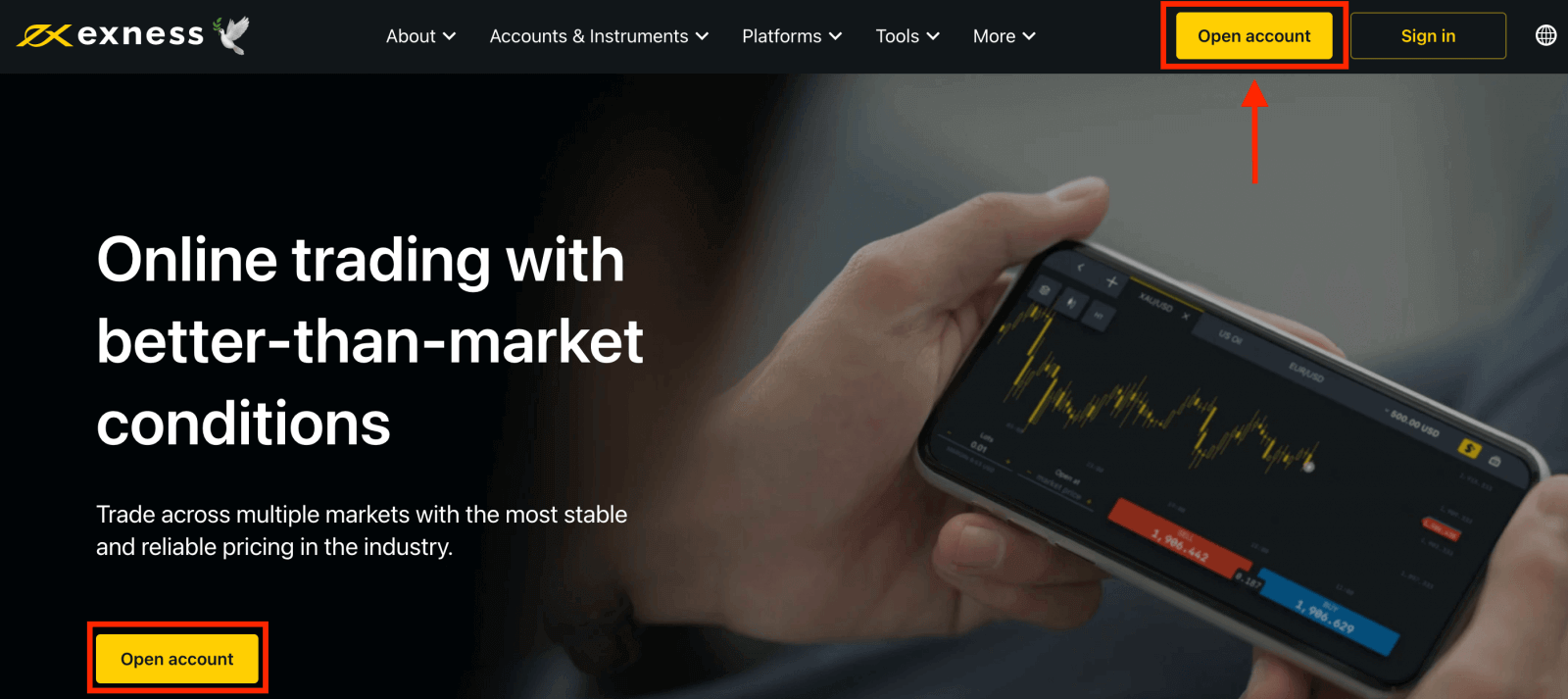
2. Narazíte na registrační formulář, který vás požádá o vyplnění vašich údajů:
- Vyberte zemi pobytu ; toto nelze změnit a bude určovat, jaké platební služby máte k dispozici.
- Zadejte svou e-mailovou adresu .
- Vytvořte si heslo pro svůj účet Exness podle zobrazených pokynů.
- Zadejte kód partnera (volitelný), který propojí váš účet Exness s partnerem v programu Exness Partnership .
- Poznámka : V případě neplatného kódu partnera bude toto vstupní pole vymazáno, abyste to mohli zkusit znovu.
- Zaškrtněte políčko prohlašující, že nejste občanem nebo rezidentem USA, pokud se vás to týká.
- Po zadání všech požadovaných informací klikněte na Pokračovat
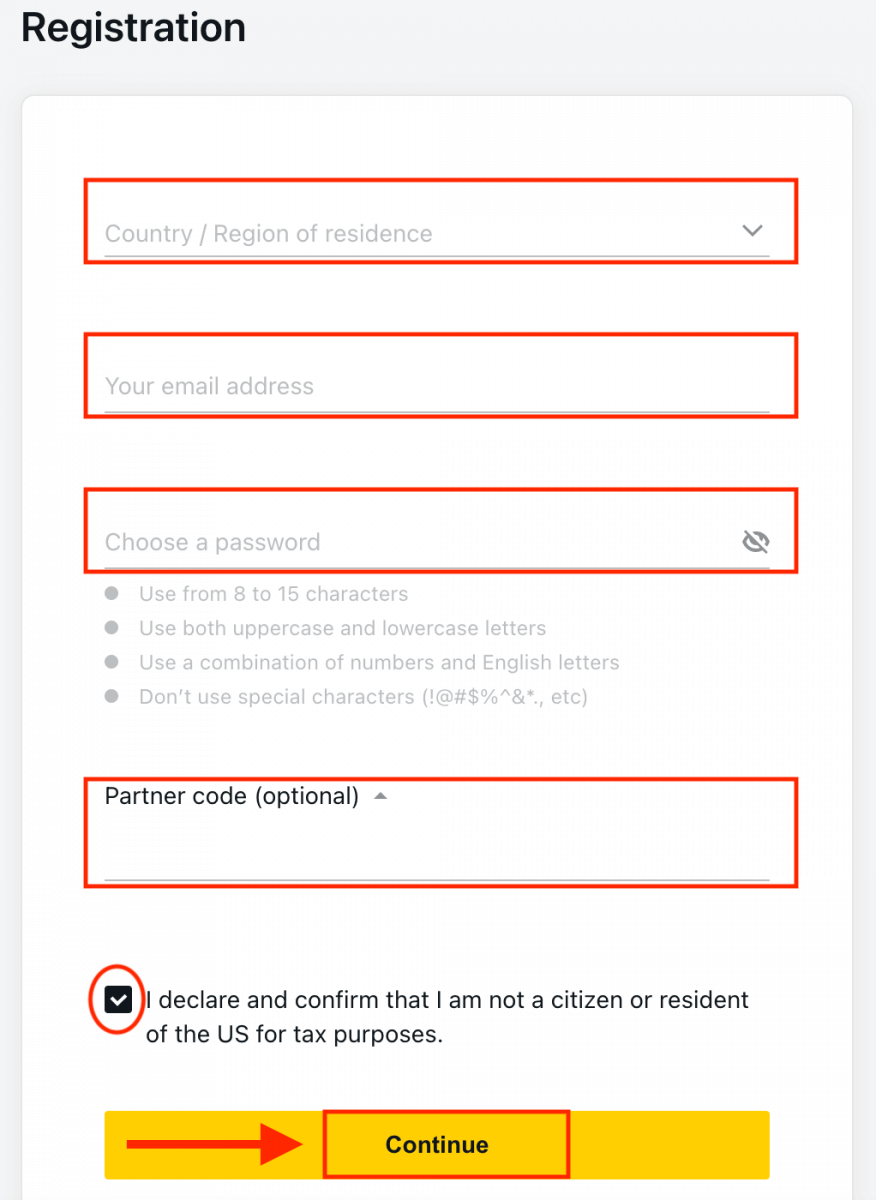
3. Gratulujeme, úspěšně jste zaregistrovali nový účet Exness a budete přesměrováni na Exness Terminál.
Budete si muset vybrat, zda si chcete otevřít skutečný nebo bezplatný demo účet. Reálný účet používá skutečné peníze, zatímco demo účet vám umožňuje používat virtuální měnu bez rizika. Zatímco nemůžete vybírat prostředky z demo účtu. Klikněte na tlačítko " Demo účet " a obchodujte s Demo účtem
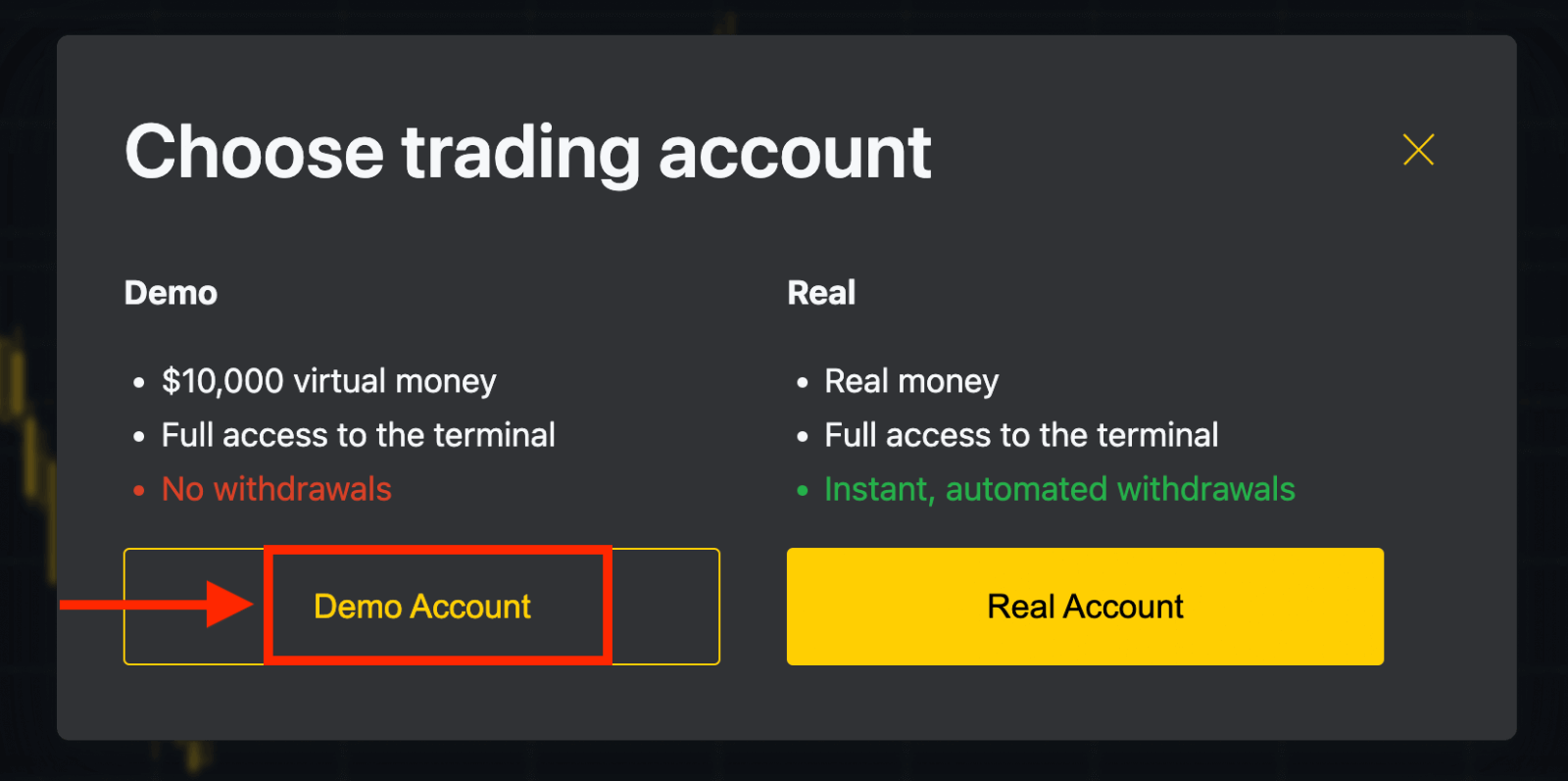
10 000 $ na Demo účtu vám umožní zdarma cvičit tolik, kolik potřebujete. Bez problémů si budete moci procvičovat strategie a seznámit se s platformou.
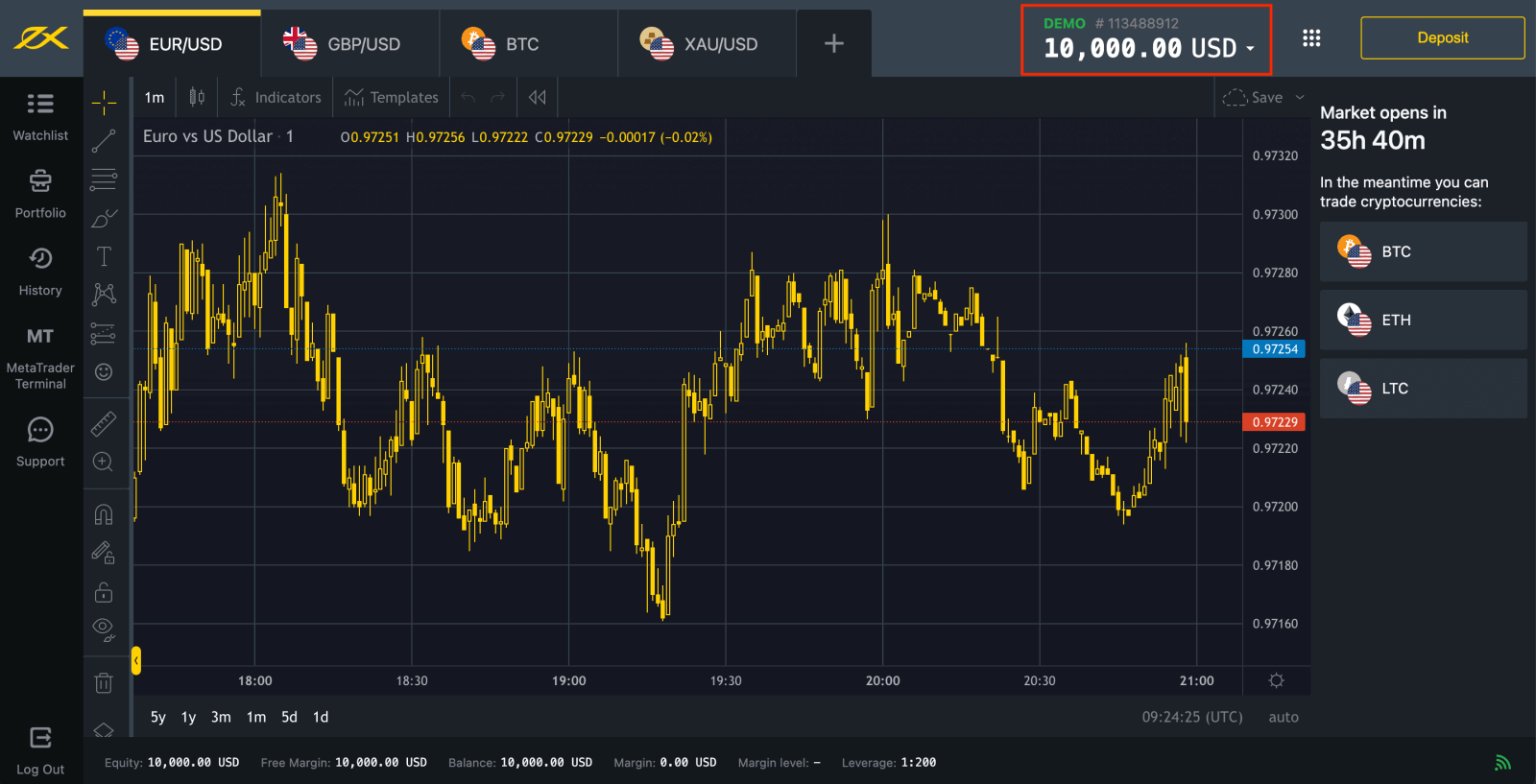
Nebo klikněte na žluté tlačítko „ Skutečný účet “ a obchodujte se skutečným účtem.
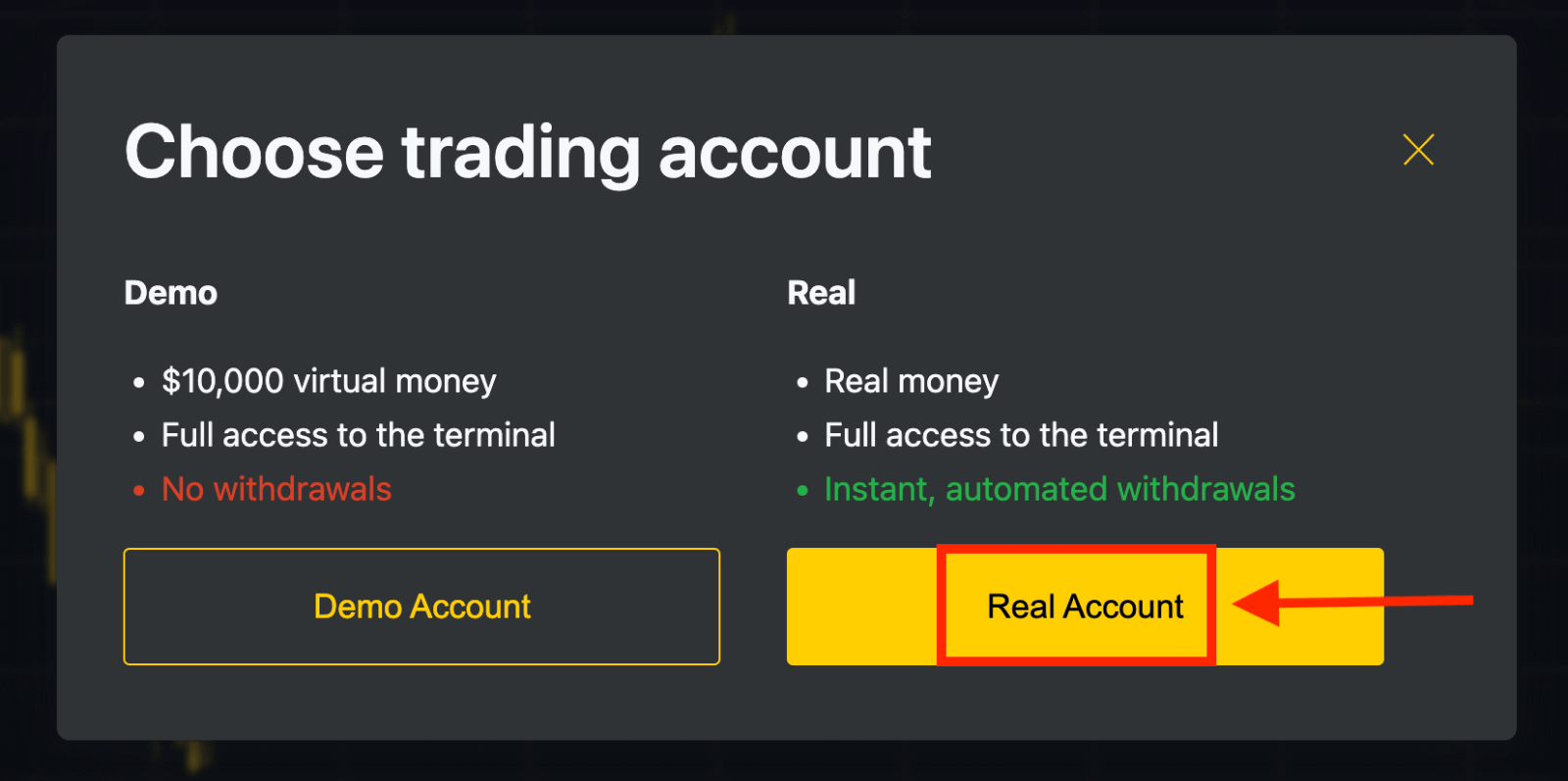
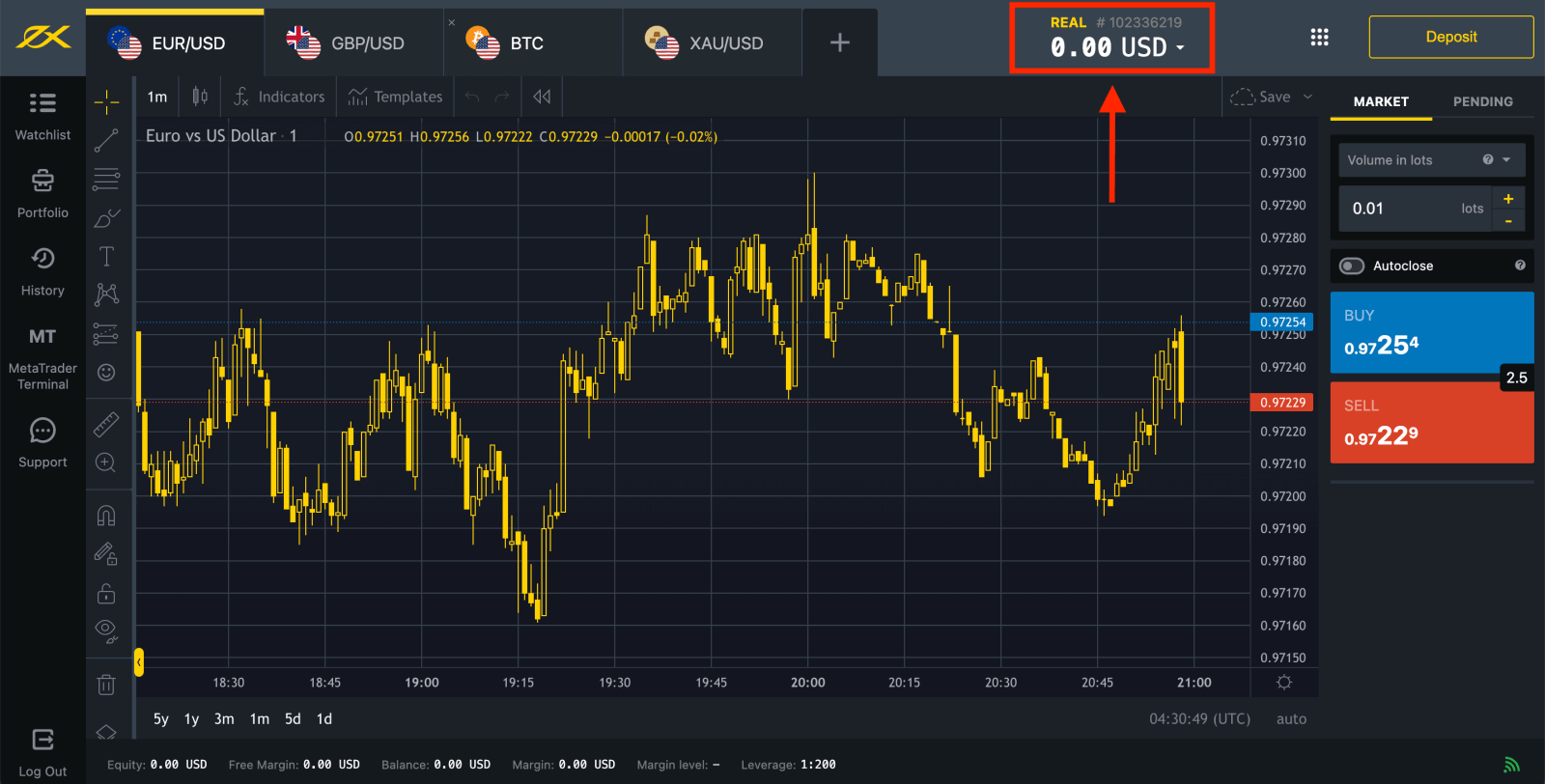
Přejděte do osobní oblasti a otevřete si další obchodní účty.
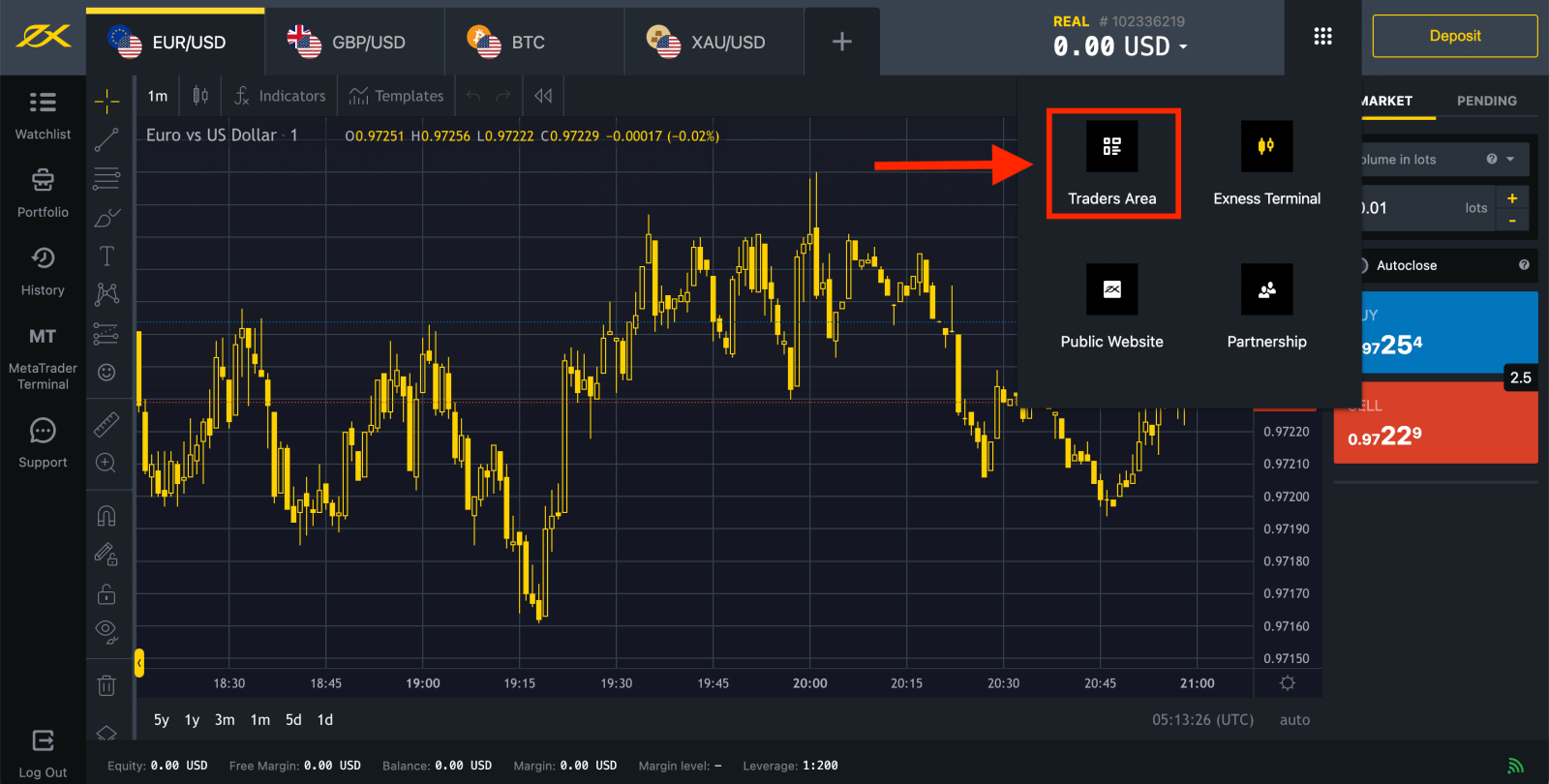
Ve výchozím nastavení se ve vaší nové osobní oblasti vytvoří skutečný obchodní účet a demo obchodní účet (oba pro MT5); ale je možné otevřít nové obchodní účty. 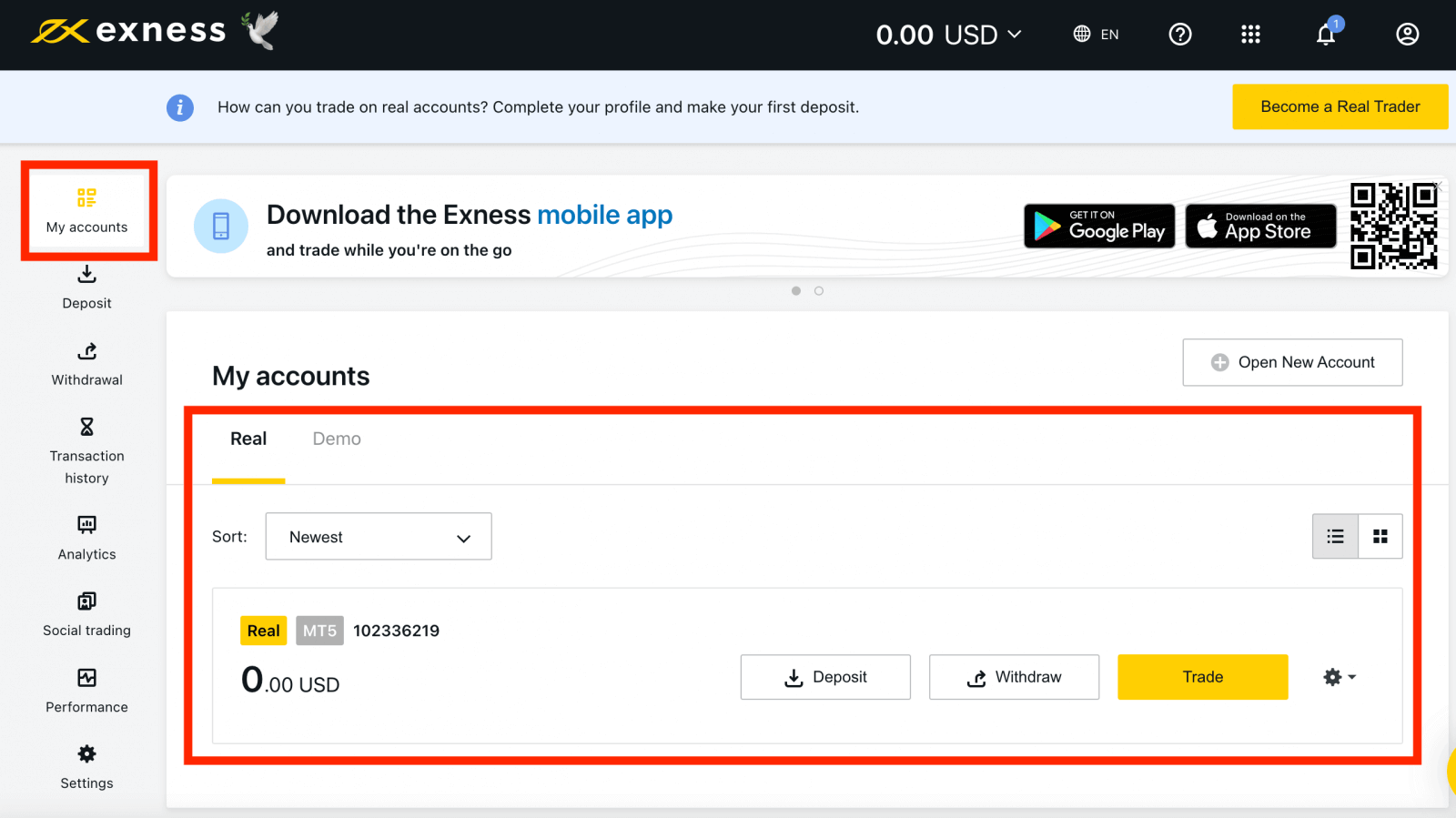
Registraci u Exness lze provést kdykoli, dokonce právě teď!
Jakmile se zaregistrujete, doporučujeme vám plně ověřit svůj účet Exness , abyste získali přístup ke všem funkcím dostupným pouze pro plně ověřené osobní oblasti.
Jak vytvořit nový obchodní účet
Zde je návod:
1. Ve své nové osobní oblasti klikněte na Otevřít nový účet v oblasti 'Moje účty'. 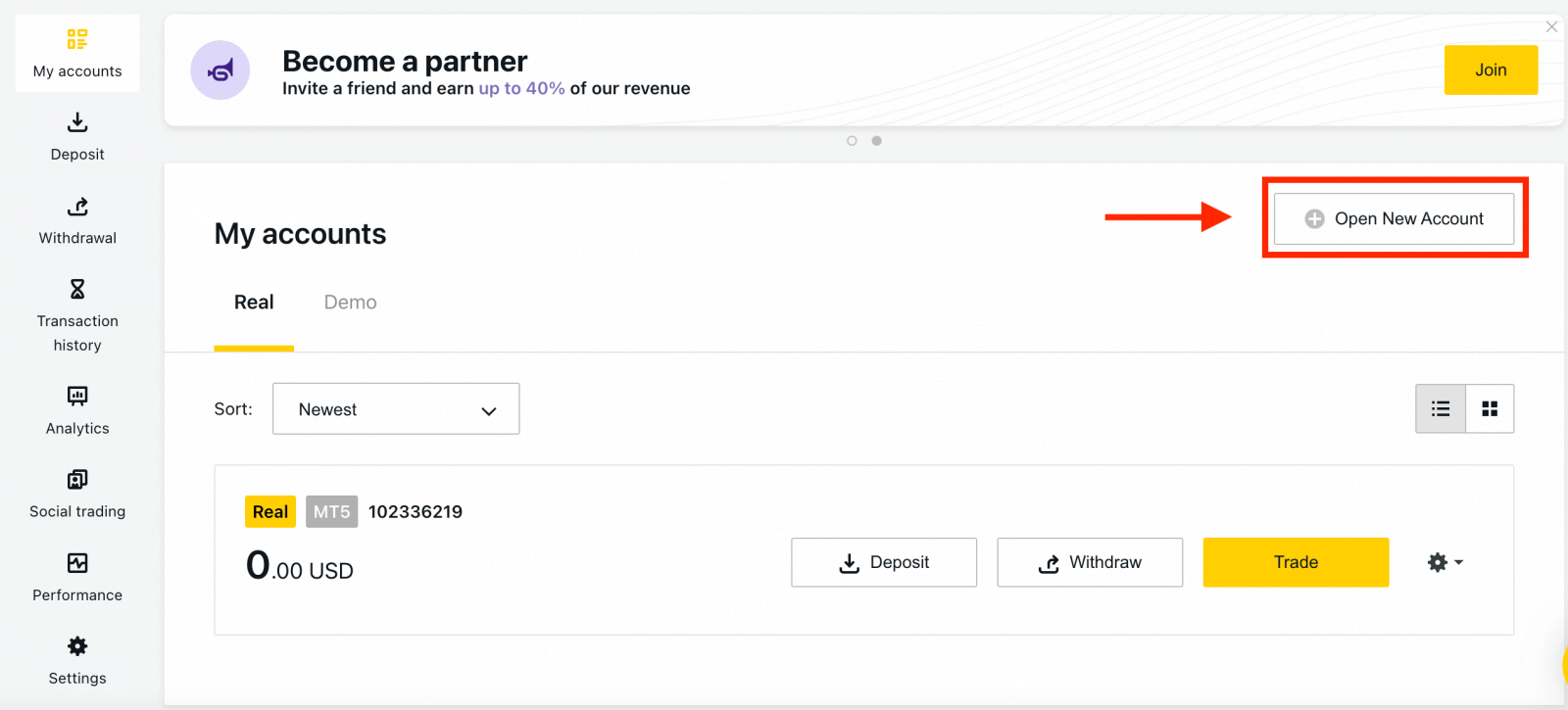
2. Vyberte si z dostupných typů obchodních účtů a zda dáváte přednost reálnému nebo demo účtu. 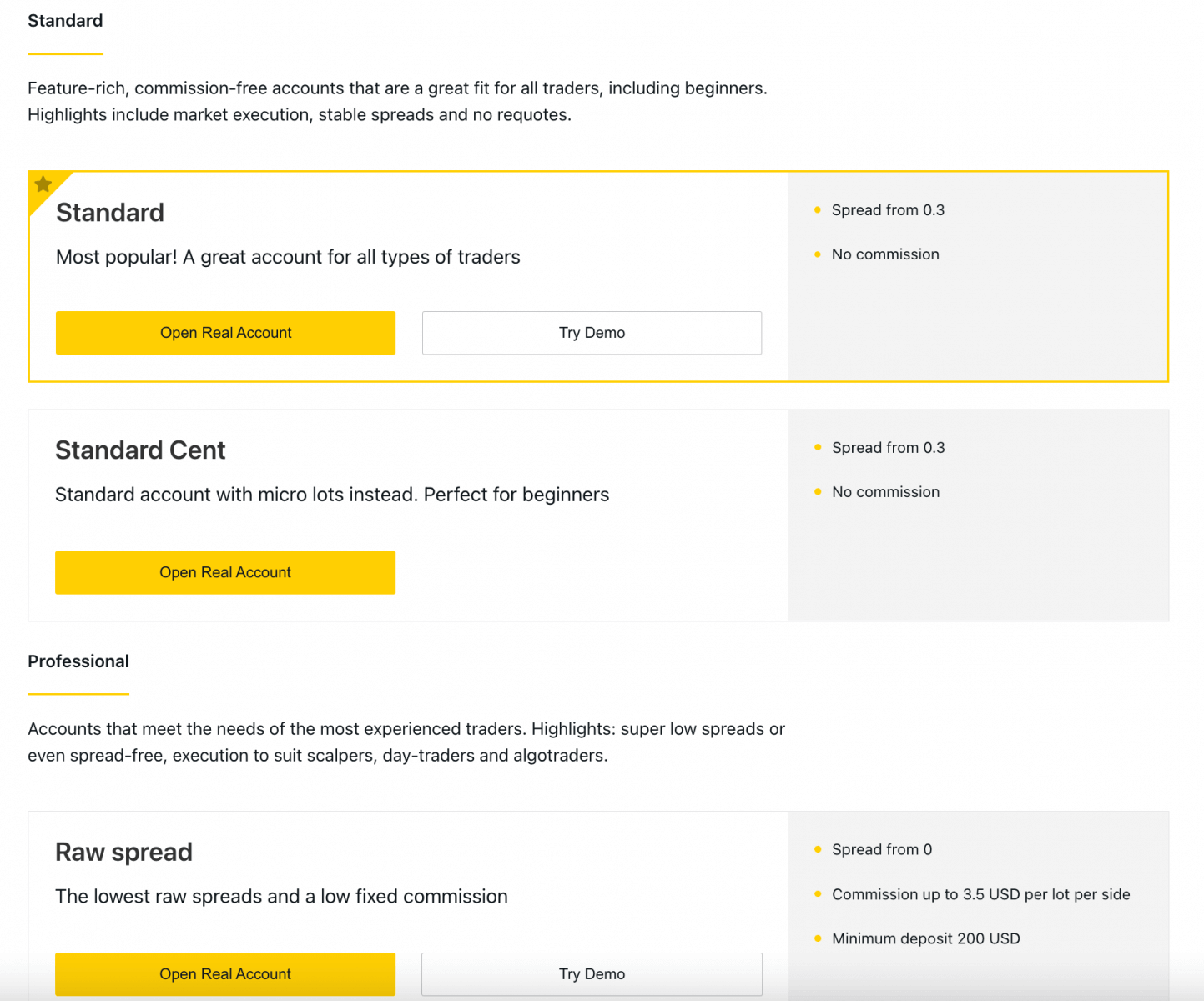
3. Na další obrazovce se zobrazí následující nastavení:
- Další šance vybrat si skutečný nebo demo účet.
- Výběr mezi obchodními terminály MT4 a MT5 .
- Nastavte si maximální páku.
- Vyberte si měnu účtu (upozorňujeme, že po nastavení ji nelze pro tento obchodní účet změnit).
- Vytvořte přezdívku pro tento obchodní účet.
- Nastavte heslo obchodního účtu.
- Jakmile budete s nastavením spokojeni, klikněte na Vytvořit účet .

4. Váš nový obchodní účet se zobrazí na záložce 'Moje účty'. 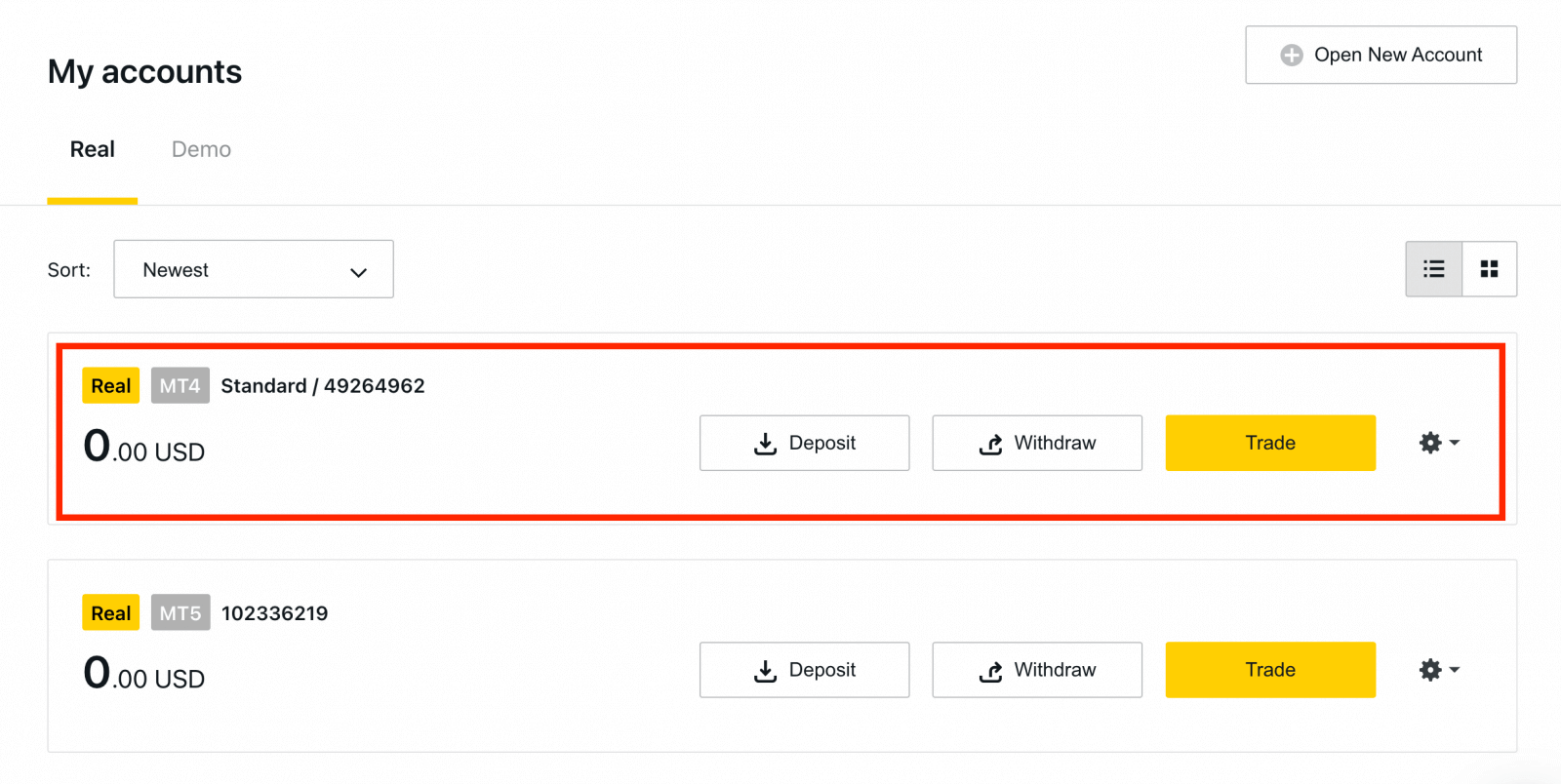
Gratulujeme, otevřeli jste si nový obchodní účet.
Jak vkládat peníze v Exness
Jak zaregistrovat demo účet [App]
Nastavit a zaregistrovat
1. Nejprve si stáhněte aplikaci Exness Trader z App Store nebo Google Play .2. Nainstalujte a načtěte Exness Trader.
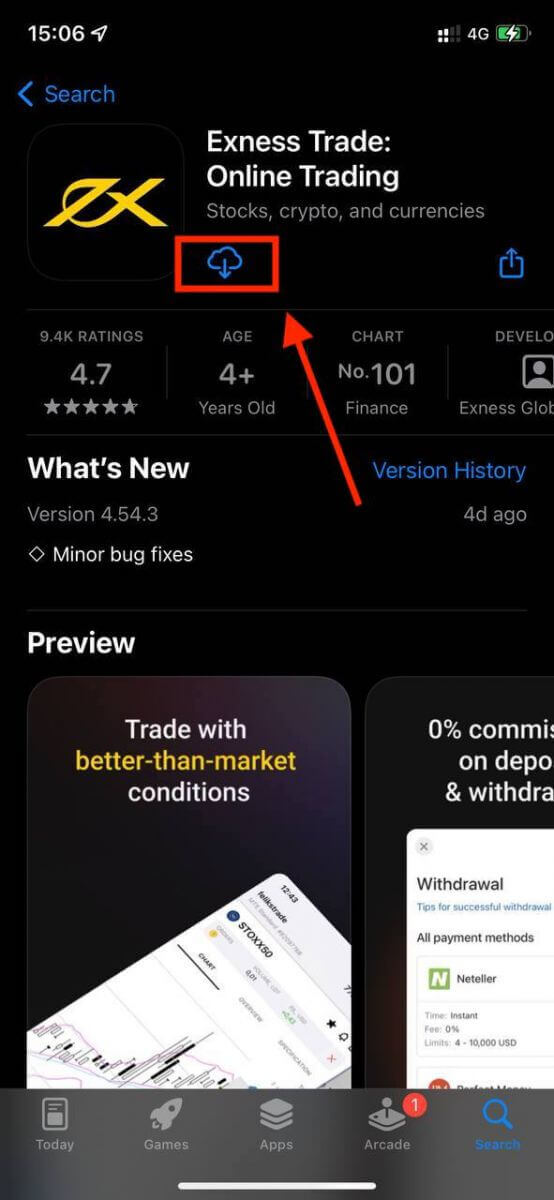
3. Klepněte na Registrovat .
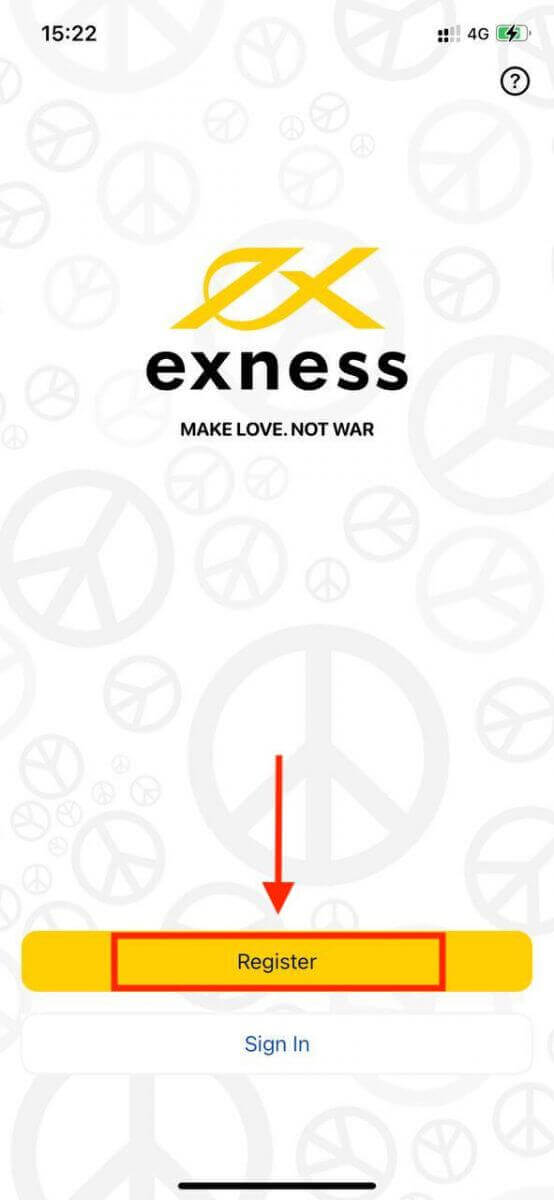
4. Poklepáním na Změnit zemi/oblast vyberte ze seznamu zemi pobytu a potom klepněte na Pokračovat .
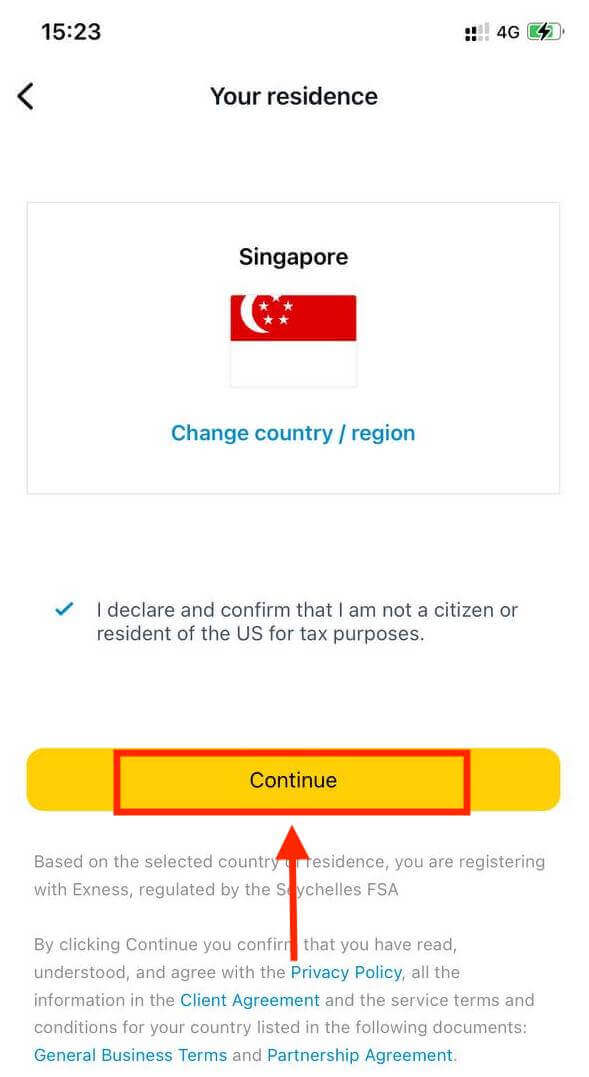
5. Zadejte svou e-mailovou adresu a pokračujte .
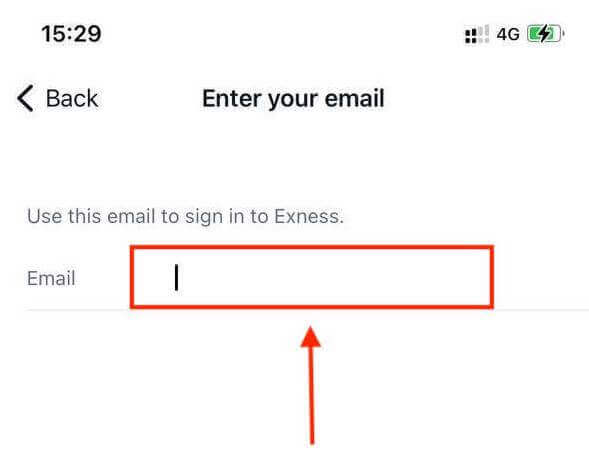
6. Vytvořte heslo, které splňuje požadavky. Klepněte na Pokračovat .
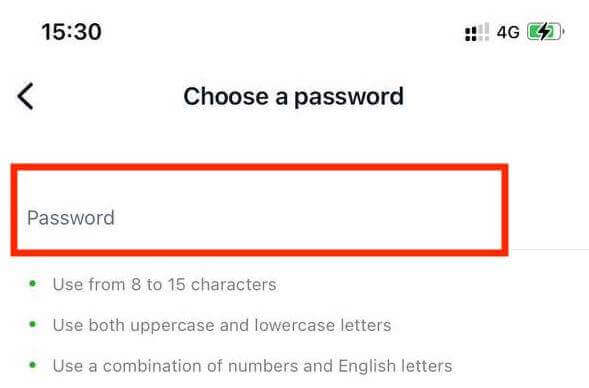
7. Zadejte své telefonní číslo a klepněte na Odeslat kód .
8. Zadejte 6místný ověřovací kód odeslaný na vaše telefonní číslo a klepněte na Pokračovat . Pokud vyprší čas, můžete klepnout na Znovu mi poslat kód
. 9. Vytvořte 6místný přístupový kód a poté jej znovu zadejte pro potvrzení. Toto není volitelné a musí být dokončeno, než budete moci vstoupit do Exness Trader.
10. Biometrii můžete nastavit klepnutím na Povolit , pokud to vaše zařízení podporuje, nebo můžete tento krok přeskočit klepnutím na Nyní ne .
11. Zobrazí se obrazovka vkladu, ale klepnutím na tlačítko Zpět se vrátíte do hlavní oblasti aplikace.
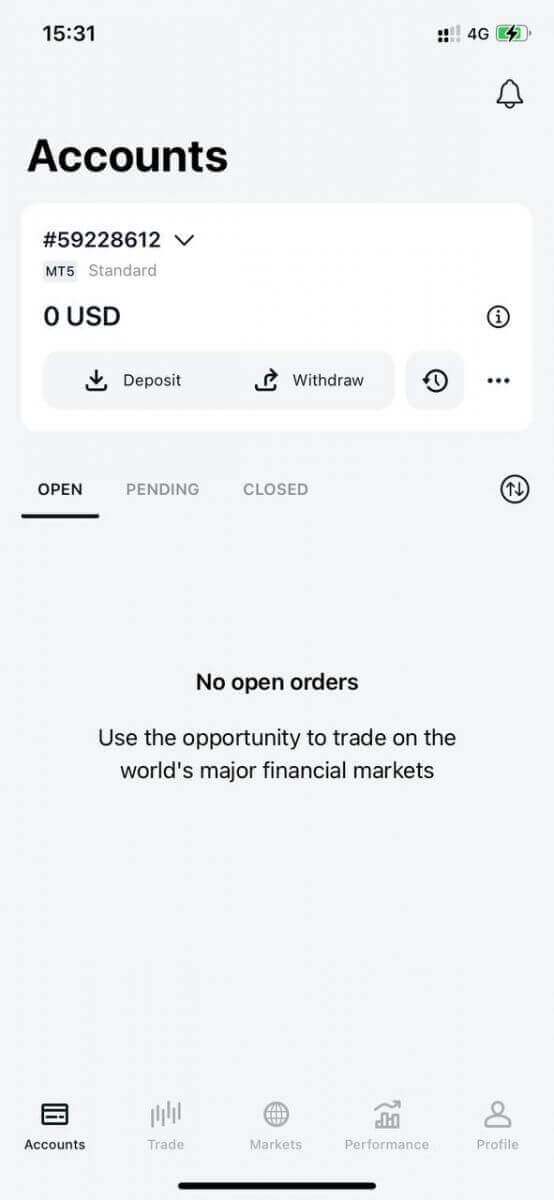
Gratulujeme, Exness Trader je nastaven a připraven k použití.
Po registraci vám bude vytvořen demo účet (s virtuálními prostředky ve výši 10 000 USD) k procvičování obchodování.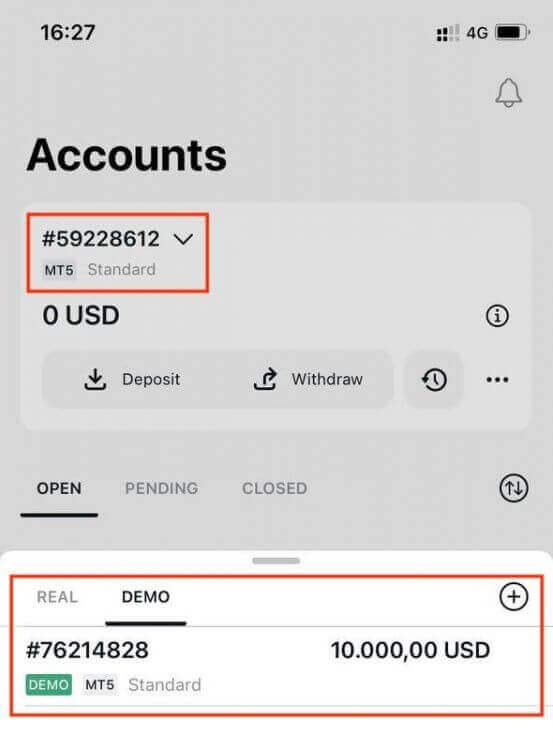
Spolu s demo účtem se vám při registraci vytvoří i reálný účet.
Jak vytvořit nový obchodní účet
Jakmile zaregistrujete svou osobní oblast, vytvoření obchodního účtu je opravdu jednoduché. Dovolte nám, abychom vás provedli vytvořením účtu v aplikaci Exness Trader. 1. Klepněte na rozevírací nabídku na kartě Účty na hlavní obrazovce.
2. Klikněte na znaménko plus na pravé straně a vyberte Nový reálný účet nebo Nový demo účet .
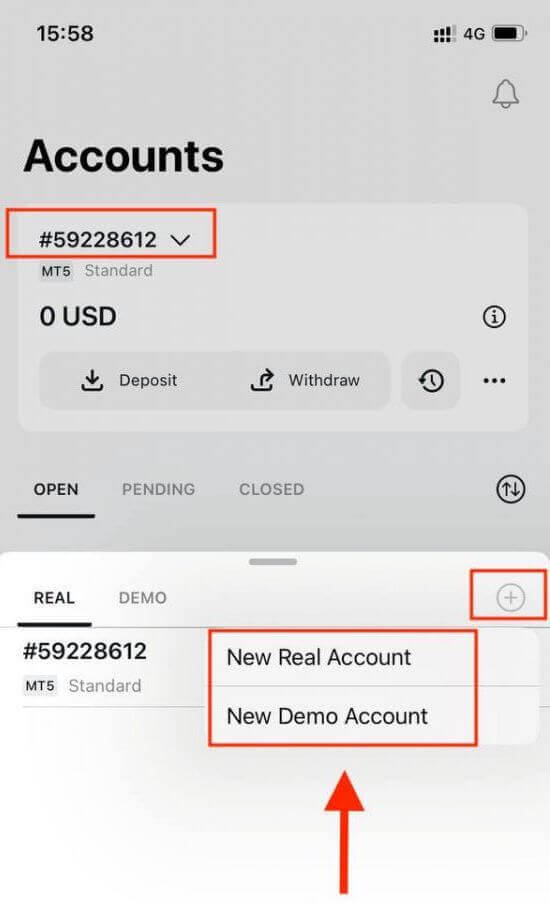
3. V polích MetaTrader 5 a MetaTrader 4 vyberte preferovaný typ účtu.
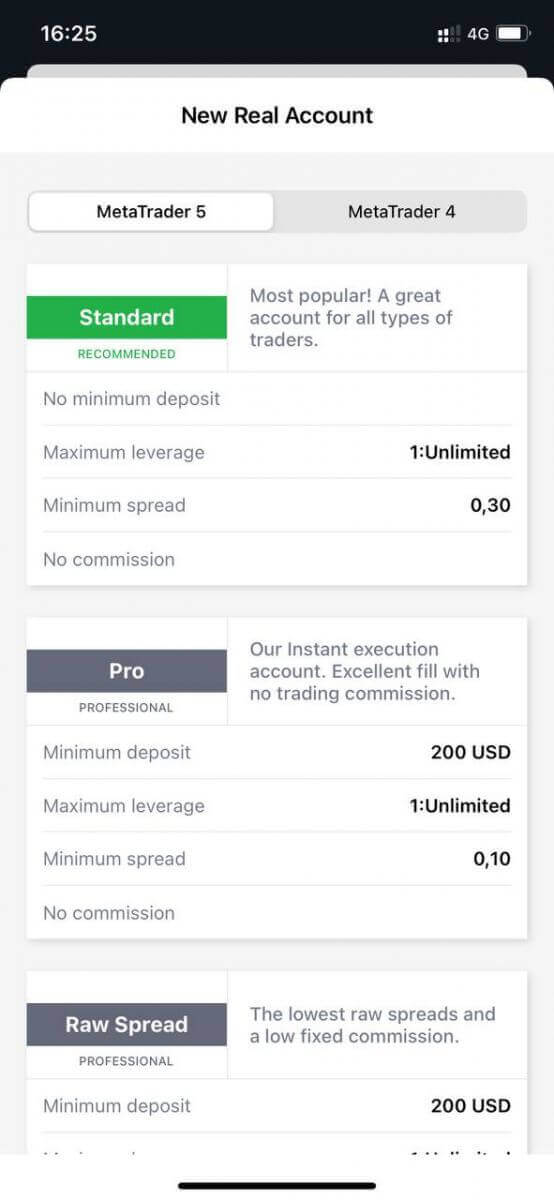
4. Nastavte měnu účtu , páku a zadejte přezdívku účtu . Klepněte na Pokračovat .
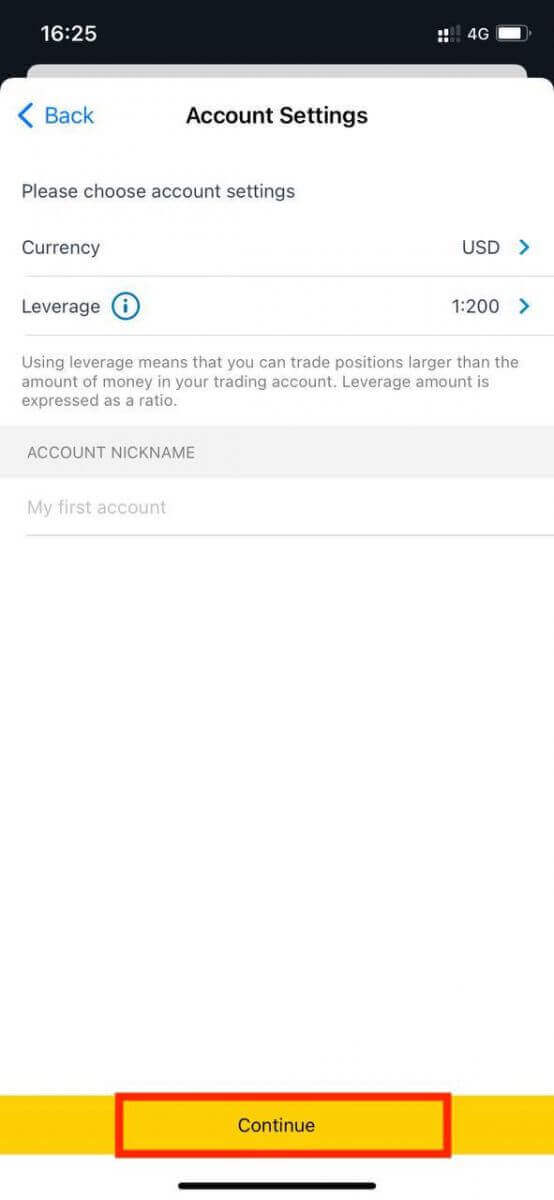
5. Nastavte obchodní heslo podle zobrazených požadavků.
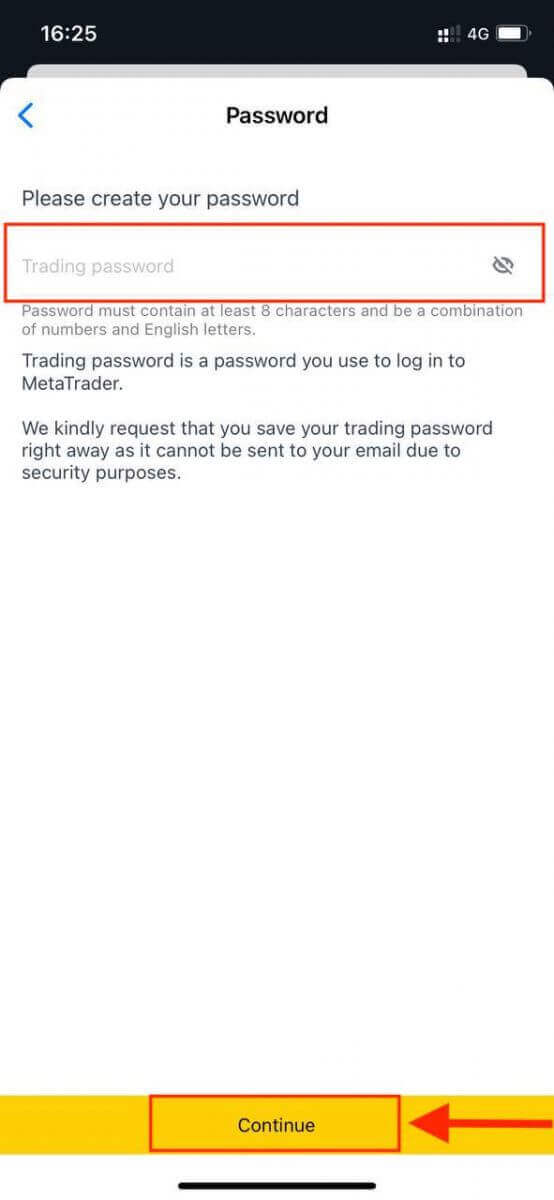
Úspěšně jste vytvořili obchodní účet. Klepnutím na Provést vklad vyberte způsob platby pro vložení prostředků a poté klepněte na Obchodovat.
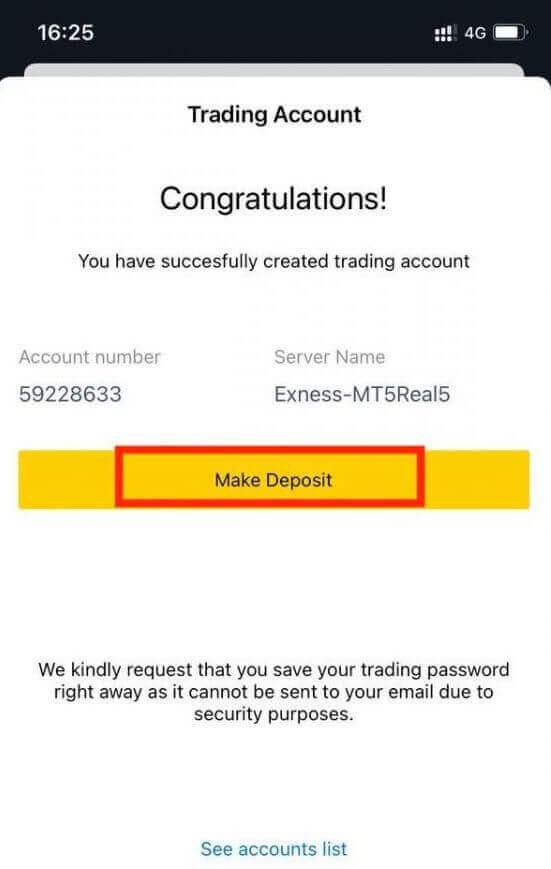
Váš nový obchodní účet se zobrazí níže.
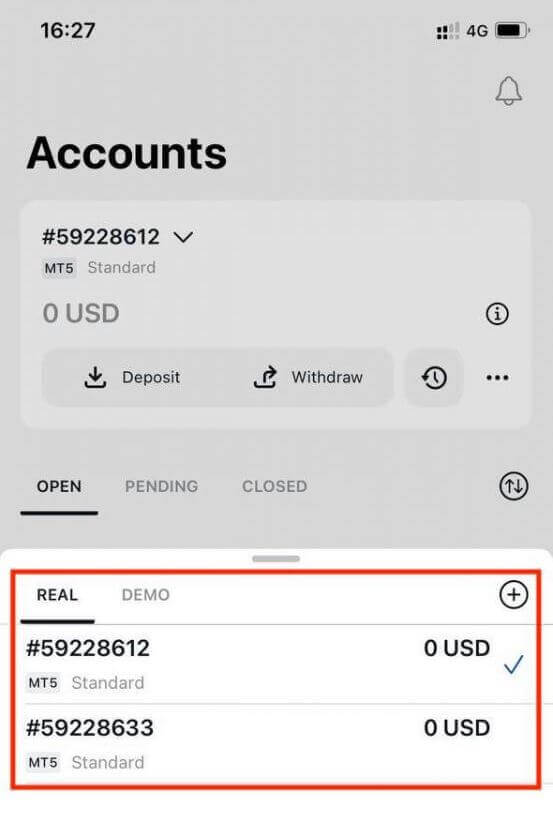
Měnu účtu nastavenou pro účet nelze po nastavení změnit. Pokud si přejete změnit přezdívku svého účtu, můžete tak učinit přihlášením do webové osobní oblasti.
Jaký je rozdíl mezi skutečným a demo účtem?
Hlavní rozdíl je v tom, že s reálnými účty budete obchodovat se skutečnými prostředky, zatímco demo účty využívají virtuální peníze bez reálné hodnoty k obchodování.
Kromě toho jsou tržní podmínky pro demo účty úplně stejné jako pro reálné účty, takže jsou ideální pro procvičování vašich strategií. Dále jsou k dispozici pro každý jiný typ účtu než Standard Cent .
Pokud si chcete vyzkoušet demo účet na vlastní kůži, zaregistrujte se a okamžitě získejte virtuální peníze (10 000 USD) na cvičení.
Jak začít obchodovat Forex s Exness
Jak zadat novou objednávku s MT4
Klikněte pravým tlačítkem myši na graf, poté klikněte na „Obchodování“ → vyberte „Nová objednávka“.Nebo
Dvakrát klikněte na měnu, ve které chcete zadat objednávku na MT4. Zobrazí se okno příkazu
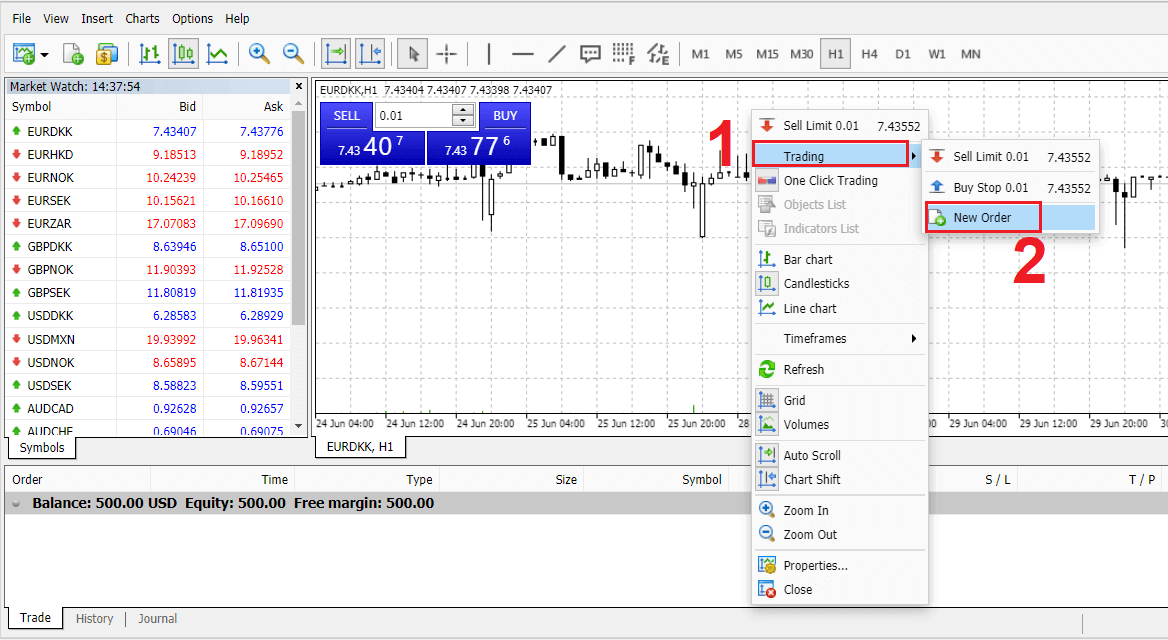
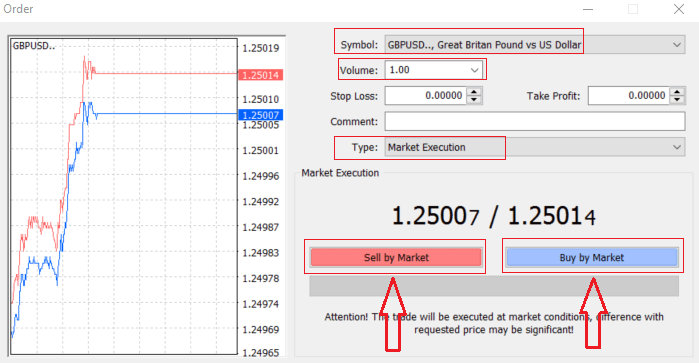
Symbol : zaškrtněte, že v poli symbolů se zobrazuje symbol měny, se kterou chcete obchodovat
Objem : musíte rozhodnout o velikosti svého kontraktu, můžete kliknout na šipku a vybrat objem z uvedených možností drop- dolů nebo klikněte levým tlačítkem do pole objemu a zadejte požadovanou hodnotu.
Nezapomeňte, že velikost vaší smlouvy přímo ovlivňuje váš možný zisk nebo ztrátu.
Komentář : tato sekce není povinná, ale můžete ji použít k identifikaci vašich obchodů přidáním komentářů
Typ : který je standardně nastaven na provádění trhu,
- Market Execution je model provádění příkazů za aktuální tržní cenu
- Čekající příkaz se používá k nastavení budoucí ceny, kterou hodláte otevřít svůj obchod.
Nakonec se musíte rozhodnout, jaký typ příkazu otevřít, můžete si vybrat mezi příkazem k prodeji a příkazu k nákupu
Prodej na trhu je otevřen za nabídkovou cenu a uzavřen za prodejní cenu, v tomto typu objednávky může váš obchod přinést zisk, pokud cena klesne
Nákupy prostřednictvím trhu jsou otevřeny za poptávkovou cenu a uzavřeny za nabídkovou cenu, v tomto typu objednávky může váš obchod přinést zisk Pokud cena stoupne
Jakmile kliknete na Koupit nebo Prodat, vaše objednávka bude okamžitě zpracována, můžete si ji zkontrolovat v obchodního terminálu

Jak zadat nevyřízenou objednávku s MT4
Kolik nevyřízených objednávek
Na rozdíl od příkazů okamžitého provedení, kde je obchod zadán za aktuální tržní cenu, nevyřízené příkazy vám umožňují nastavit příkazy, které se otevřou, jakmile cena dosáhne vámi zvolené relevantní úrovně. K dispozici jsou čtyři typy nevyřízených objednávek, ale můžeme je seskupit pouze do dvou hlavních typů:
- Objednávky, které očekávají prolomení určité úrovně trhu
- Objednávky očekávají, že se odrazí od určité úrovně trhu
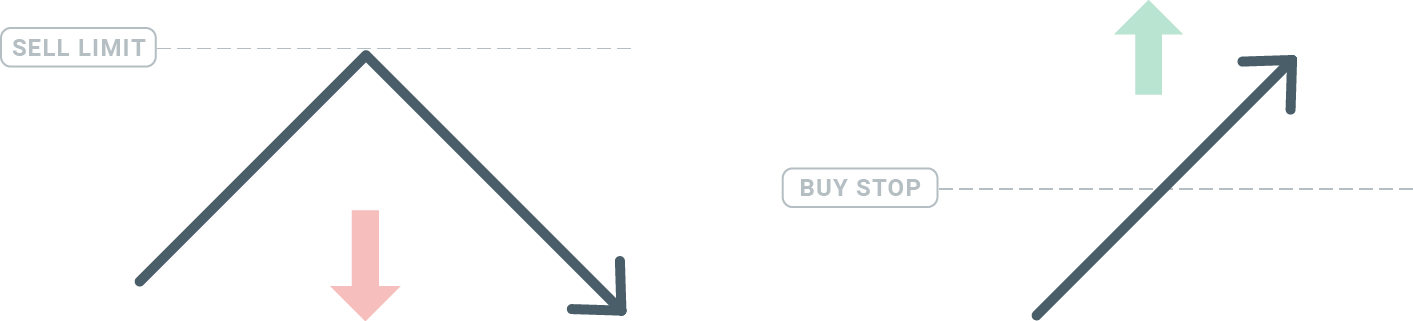
Buy Stop
Pokyn Buy Stop umožňuje nastavit nákupní pokyn nad aktuální tržní cenu. To znamená, že pokud je aktuální tržní cena 20 USD a váš Buy Stop je 22 USD, otevře se nákupní nebo dlouhá pozice, jakmile trh dosáhne této ceny.
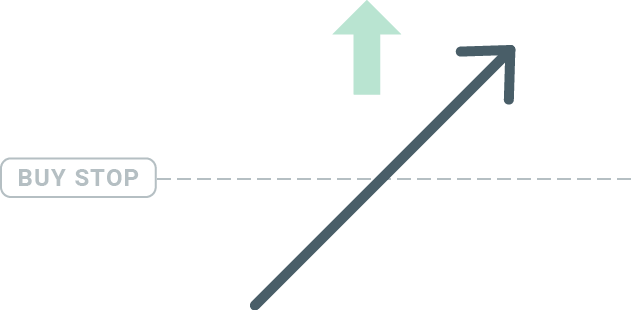
Sell Stop
Příkaz Sell Stop vám umožňuje nastavit prodejní příkaz pod aktuální tržní cenou. Pokud je tedy aktuální tržní cena 20 USD a vaše cena Sell Stop je 18 USD, otevře se prodejní nebo 'krátká' pozice, jakmile trh dosáhne této ceny.
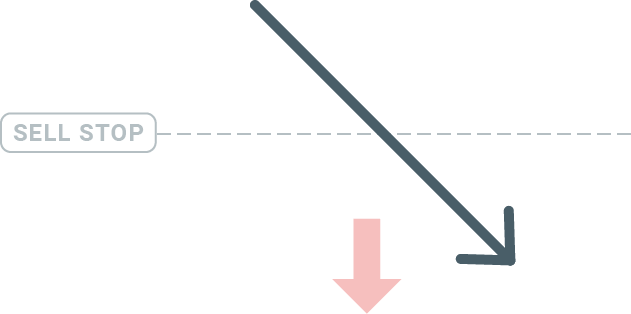
Nákupní limit
Na rozdíl od nákupního stopu vám příkaz Buy Limit umožňuje nastavit nákupní příkaz pod aktuální tržní cenu. To znamená, že pokud je aktuální tržní cena 20 USD a vaše nákupní limitní cena je 18 USD, pak jakmile trh dosáhne cenové hladiny 18 USD, otevře se nákupní pozice.
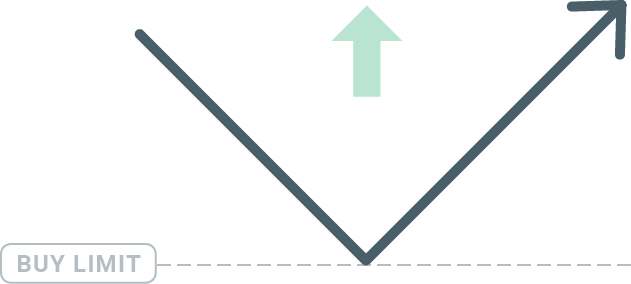
Sell Limit
Konečně vám příkaz Sell Limit umožňuje nastavit prodejní příkaz nad aktuální tržní cenu. Pokud je tedy aktuální tržní cena 20 USD a nastavená cena Sell Limit je 22 USD, pak jakmile trh dosáhne cenové hladiny 22 USD, bude na tomto trhu otevřena prodejní pozice.
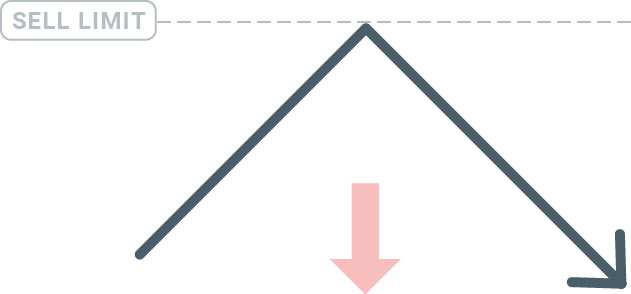
Otevírání čekajících objednávek
Nový čekající příkaz otevřete jednoduše dvojitým kliknutím na název trhu v modulu Sledování trhu. Jakmile tak učiníte, otevře se okno nové objednávky a budete moci změnit typ objednávky na Nevyřízenou objednávku.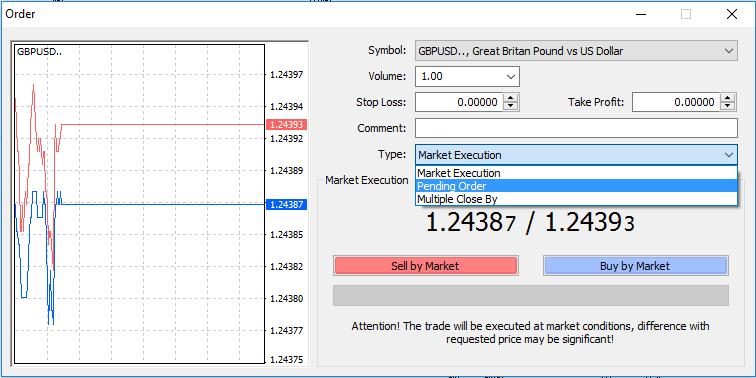
Dále vyberte tržní úroveň, na které bude čekající příkaz aktivován. Také byste měli zvolit velikost pozice na základě hlasitosti.
V případě potřeby můžete nastavit datum vypršení platnosti („Expiry“). Jakmile jsou všechny tyto parametry nastaveny, vyberte požadovaný typ příkazu v závislosti na tom, zda chcete jít dlouhý nebo krátký a zastavit nebo omezit a vyberte tlačítko 'Place'.
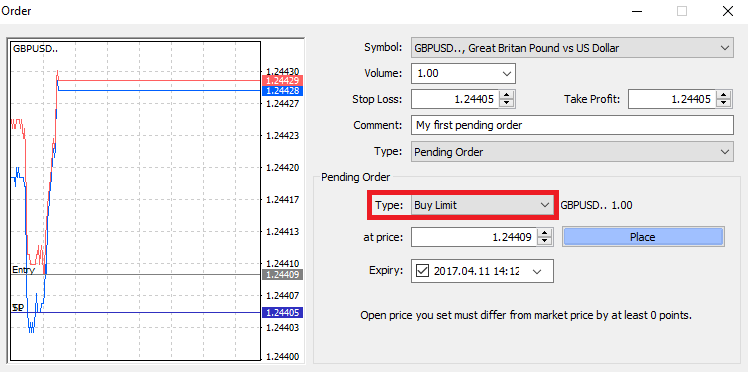
Jak můžete vidět, čekající objednávky jsou velmi výkonné funkce MT4. Jsou nejužitečnější, když nejste schopni neustále sledovat trh pro svůj vstupní bod, nebo když se cena instrumentu rychle mění a nechcete si nechat ujít příležitost.
Jak uzavřít objednávky pomocí MT4
Pro uzavření otevřené pozice klikněte na 'x' na kartě Obchod v okně Terminál.
Nebo klikněte pravým tlačítkem na pořadí čar v grafu a vyberte 'zavřít'.
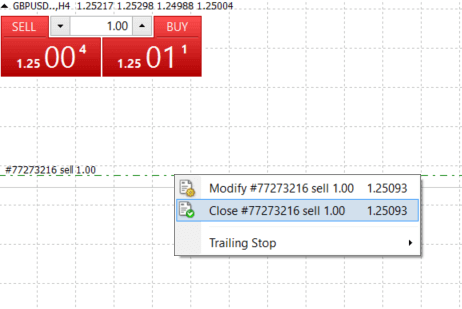
Pokud chcete uzavřít pouze část pozice, klikněte pravým tlačítkem myši na otevřenou objednávku a vyberte 'Upravit'. Poté v poli Typ vyberte okamžité provedení a zvolte, jakou část pozice chcete uzavřít.
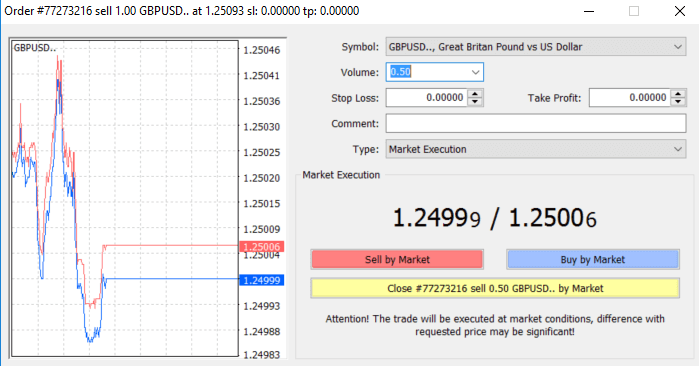
Jak můžete vidět, otevírání a zavírání vašich obchodů na MT4 je velmi intuitivní a trvá doslova jen jedno kliknutí.
Pomocí Stop Loss, Take Profit a Trailing Stop s MT4
Jedním z klíčů k dosažení úspěchu na finančních trzích v dlouhodobém horizontu je obezřetné řízení rizik. Proto by stop losss a take profits měly být nedílnou součástí vašeho obchodování. Pojďme se tedy podívat, jak je používat na naší platformě MT4, abyste měli jistotu, že víte, jak omezit své riziko a maximalizovat svůj obchodní potenciál.
Nastavení Stop Loss a Take Profit
První a nejjednodušší způsob, jak přidat Stop Loss nebo Take Profit do svého obchodu, je udělat to hned při zadávání nových objednávek. 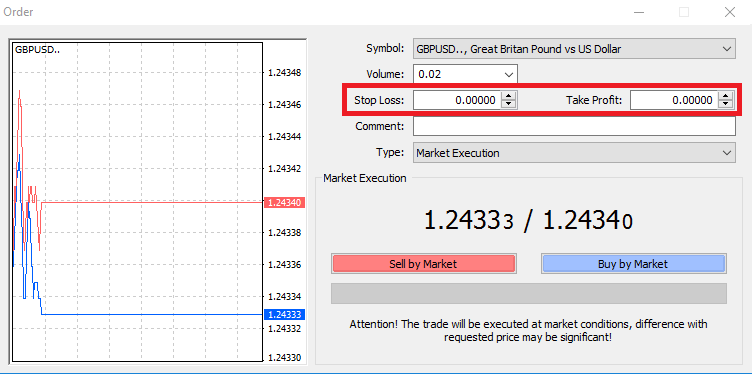
Chcete-li to provést, jednoduše zadejte svou konkrétní cenovou hladinu do polí Stop Loss nebo Take Profit. Pamatujte, že Stop Loss se provede automaticky, když se trh pohne proti vaší pozici (odtud název: stop lossy), a úrovně Take Profit se provedou automaticky, když cena dosáhne vašeho stanoveného cíle zisku. To znamená, že můžete nastavit úroveň Stop Loss pod aktuální tržní cenu a úroveň Take Profit nad aktuální tržní cenu.
Je důležité si uvědomit, že Stop Loss (SL) nebo Take Profit (TP) jsou vždy spojeny s otevřenou pozicí nebo čekajícím příkazem. Obojí můžete upravit, jakmile bude váš obchod otevřen a sledujete trh. Je to ochranný příkaz k vaší pozici na trhu, ale samozřejmě nejsou nutné k otevření nové pozice. Vždy je můžete přidat později, ale důrazně doporučujeme své pozice vždy chránit*.
Přidání stop Loss a Take Profit úrovní
Nejjednodušší způsob, jak přidat úrovně SL/TP k již otevřené pozici, je pomocí obchodní čáry na grafu. Chcete-li tak učinit, jednoduše přetáhněte obchodní linii nahoru nebo dolů na určitou úroveň. 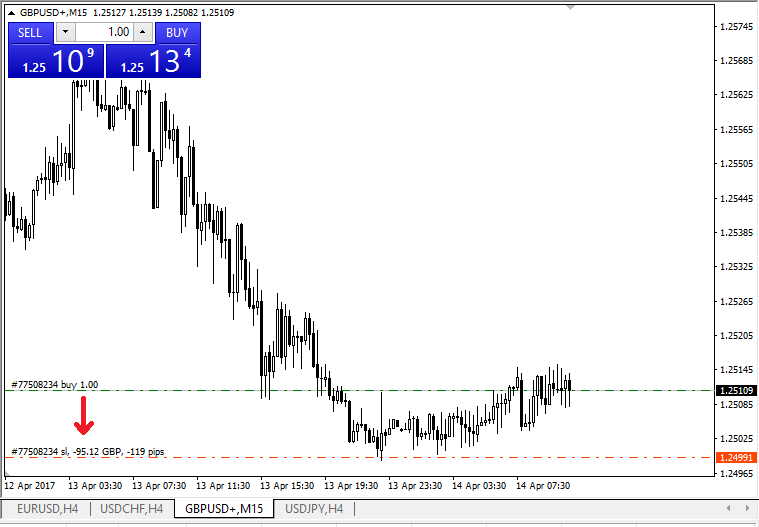
Jakmile zadáte úrovně SL/TP, na grafu se objeví čáry SL/TP. Tímto způsobem můžete také jednoduše a rychle upravit úrovně SL/TP.
Můžete to také provést ze spodního modulu 'Terminál'. Chcete-li přidat nebo upravit úrovně SL/TP, jednoduše klikněte pravým tlačítkem myši na svou otevřenou pozici nebo čekající příkaz a zvolte „Upravit nebo odstranit příkaz“.
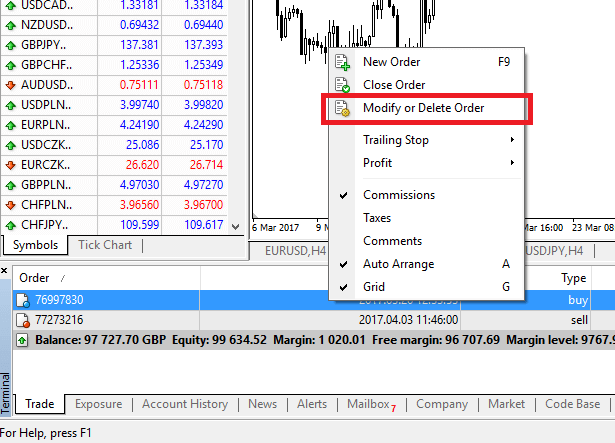
Objeví se okno pro úpravu objednávky a nyní můžete zadat/upravit SL/TP podle přesné tržní úrovně nebo definováním bodového rozsahu z aktuální tržní ceny.
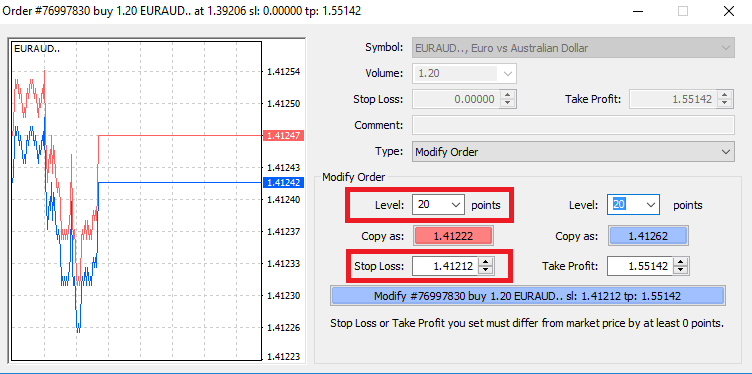
Trailing Stop
Stop Loss jsou určeny ke snížení ztrát, když se trh pohybuje proti vaší pozici, ale mohou vám také pomoci uzamknout vaše zisky. I když to na první pohled může znít trochu neintuitivně, ve skutečnosti je to velmi snadné pochopit a zvládnout.
Řekněme, že jste otevřeli dlouhou pozici a trh se pohybuje správným směrem, díky čemuž je váš obchod v současnosti ziskový. Váš původní Stop Loss, který byl umístěn na úrovni pod vaší otevřenou cenou, lze nyní přesunout na vaši otevřenou cenu (takže můžete prorazit) nebo nad otevřenou cenu (takže máte zaručen zisk).
Aby byl tento proces automatický, můžete použít Trailing Stop. To může být opravdu užitečný nástroj pro vaše řízení rizik, zvláště když jsou změny cen rychlé nebo když nejste schopni neustále sledovat trh.
Jakmile se pozice stane ziskovou, váš Trailing Stop bude automaticky sledovat cenu a bude udržovat dříve stanovenou vzdálenost.
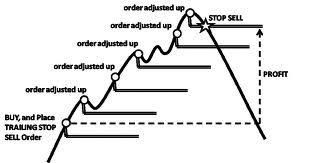
Podle výše uvedeného příkladu mějte však prosím na paměti, že váš obchod musí mít zisk dostatečně velký, aby se Trailing Stop posunul nad vaši otevřenou cenu, než bude váš zisk zaručen.
Trailing Stop (TS) jsou připojeny k vašim otevřeným pozicím, ale je důležité si uvědomit, že pokud máte trailing stop na MT4, musíte mít platformu otevřenou, aby byla úspěšně provedena.
Chcete-li nastavit Trailing Stop, klepněte pravým tlačítkem myši na otevřenou pozici v okně 'Terminál' a zadejte požadovanou hodnotu pipu vzdálenosti mezi úrovní TP a aktuální cenou v nabídce Trailing Stop.
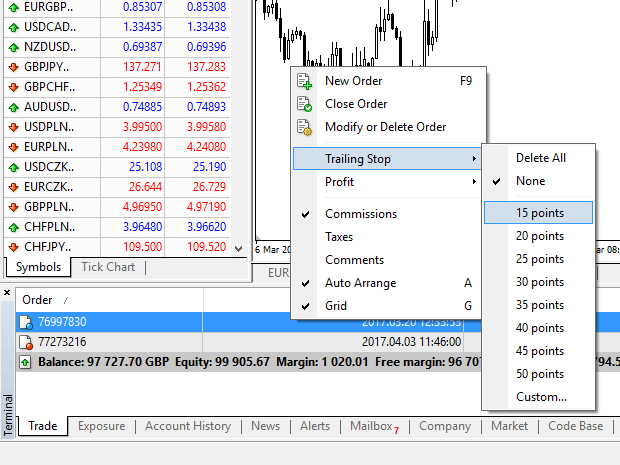
Vaše Trailing Stop je nyní aktivní. To znamená, že pokud se ceny změní na ziskovou stranu trhu, TS zajistí, že úroveň stop lossu bude automaticky následovat cenu.
Trailing Stop lze snadno deaktivovat nastavením „None“ v nabídce Trailing Stop. Pokud jej chcete rychle deaktivovat ve všech otevřených pozicích, stačí vybrat 'Smazat vše'.
Jak můžete vidět, MT4 vám poskytuje spoustu způsobů, jak chránit své pozice během několika okamžiků.
*Zatímco příkazy Stop Loss jsou jedním z nejlepších způsobů, jak zajistit, aby vaše riziko bylo řízeno a potenciální ztráty udržovány na přijatelné úrovni, neposkytují 100% bezpečnost.
Stop lossy jsou zdarma k použití a chrání váš účet před nepříznivými pohyby trhu, ale mějte na paměti, že nemohou zaručit vaši pozici pokaždé. Pokud se trh stane náhle volatilním a překročí vaši stop úroveň (skočí z jedné ceny na druhou bez obchodování na úrovních mezi nimi), je možné, že vaše pozice bude uzavřena na horší úrovni, než je požadováno. Toto je známé jako cenový skluz.
Garantované stop lossy, u kterých nehrozí žádné riziko skluzu a zajišťují uzavření pozice na vámi požadované úrovni Stop Loss, i když se trh pohybuje proti vám, jsou k základnímu účtu k dispozici zdarma.
Často kladené otázky (FAQ)
Měnový pár, Křížové páry, Základní měna a Měna nabídky
Měnové páry lze definovat jako měny dvou zemí společně pro obchodování na devizovém trhu. Některé příklady měnových párů mohou být EURUSD, GBPJPY, NZDCAD atd. Měnový pár, který neobsahuje USD, je znám jako křížový pár.
První měna měnového páru se nazývá „ základní měna“ a druhá měna se nazývá „měna kotace“ .
Zisk a ztráta
Zisk nebo ztráta se vypočítá jako rozdíl mezi uzavírací a otevírací cenou objednávky. Zisk/ztráta = rozdíl mezi uzavírací a otevírací cenou (vypočteno v pipech) x hodnota pipu
Nákupní příkazy přinášejí zisk, když se cena pohybuje nahoru, zatímco prodejní příkazy přinášejí zisk, když se cena pohybuje dolů.
Nákupní příkazy přinášejí ztrátu, když se cena pohybuje dolů, zatímco prodejní příkazy jsou ztrátové, když se cena pohybuje nahoru.
Nabídkovou cenu a poptávkovou cenu
Bid Price je cena, za kterou je broker ochoten koupit první jmenovaný (bázi) měnového páru od klienta. Následně je to cena, za kterou klienti prodávají prvně jmenovaný (bázi) měnového páru. Ask price je cena, za kterou je broker ochoten prodat klientovi první jmenovaný (bázi) měnového páru. Následně je to cena, za kterou klienti nakupují prvně jmenovaný (bázi) měnového páru.
Kupte objednávky otevřené za požadovanou cenu a zavírejte za nabídkovou cenu.
Prodávejte objednávky otevřené za nabídkovou cenu a zavírejte za poptávkovou cenu.
Šíření
Spread je rozdíl mezi Bid a Ask cenou konkrétního obchodního nástroje a také hlavním zdrojem zisku pro market maker brokery. Hodnota spreadu je nastavena v pipech. Exness nabízí na svých účtech dynamické i stabilní spready.
Velikost šarže a smlouvy
Lot je standardní jednotková velikost transakce. Typicky se jeden standardní lot rovná 100 000 jednotkám základní měny. Velikost kontraktu je pevná hodnota, která označuje množství základní měny v 1 lotu. Pro většinu nástrojů na forexu je pevně stanovena na 100 000.
Pip, Point, Pip Size a Pip Value
Bod je hodnota změny ceny na 5. desetinném místě, zatímco pip je změna ceny na 4. desetinném místě. Odvozeně 1 pip = 10 bodů.
Pokud se například cena změní z 1,11115 na 1,11135, bude změna ceny 2 pipy nebo 20 bodů.
Velikost pipu je pevné číslo, které označuje pozici pipu v ceně nástroje.
Například pro většinu měnových párů, jako je EURUSD, kde cena vypadá jako 1,11115, je pip na 4. desetinném místě, takže velikost pipu je 0,0001.
Hodnota pipu udává, kolik peněz člověk vydělá nebo prohraje, pokud by se cena posunula o jeden pip. Vypočítá se podle následujícího vzorce:
Hodnota pipu = počet lotů x velikost kontraktu x velikost pipu.
K výpočtu všech těchto hodnot lze použít naši obchodníkovou kalkulačku.
Pákový efekt a marže
Pákový efekt je poměr vlastního a úvěrového kapitálu. Má přímý dopad na marži drženou pro nástroj, se kterým se obchoduje. Exness nabízí až 1:Neomezenou páku na většinu obchodních nástrojů na účtech MT4 i MT5. Marže je částka finančních prostředků v měně účtu, která je zadržena brokerem za účelem ponechání otevřeného příkazu.
Čím vyšší páka, tím menší marže.
Zůstatek, kapitál a volná marže
Zůstatek je celkový finanční výsledek všech uskutečněných transakcí a vkladových/výběrových operací na účtu. Je to buď částka, kterou máte před otevřením jakýchkoli příkazů, nebo poté, co zavřete všechny otevřené příkazy. Zůstatek na účtu se nemění, když jsou otevřené příkazy.
Jakmile otevřete příkaz, váš zůstatek v kombinaci se ziskem/ztrátou příkazu tvoří kapitál.
Vlastní kapitál = Zůstatek +/- Zisk/Ztráta
Jak již víte, po otevření příkazu je část prostředků držena jako marže. Zbývající prostředky jsou známé jako Free Margin.
Vlastní kapitál = marže + marže zdarma
Margin Level, Margin Call a Stop Out
Úroveň marže je poměr vlastního kapitálu k marži vyjádřený v %. Úroveň marže = (Equity / Margin) x 100%
Margin call je oznámení zaslané v obchodním terminálu, které označuje, že je nutné vložit nebo uzavřít několik pozic, aby se zabránilo Stop Out. Toto upozornění se odešle, jakmile úroveň marže dosáhne úrovně maržové výzvy nastavené pro daný účet brokerem.
Stop out je automatické uzavření pozic, když Margin Level dosáhne úrovně Stop Out nastavené pro účet brokerem.
Existuje několik způsobů, jak získat přístup k historii obchodování. Pojďme se na ně podívat:
Jak zkontrolovat historii obchodování
1. Z vaší osobní oblasti (PA): Celou historii obchodování najdete ve své osobní oblasti. Chcete-li se k tomu dostat, postupujte takto:
b. Přejděte na kartu Monitorování.
C. Vyberte účet podle svého výběru a klikněte na Všechny transakce pro zobrazení historie obchodování.
2. Z vašeho obchodního terminálu:
b. Pokud používáte mobilní aplikace MetaTrader, můžete si zkontrolovat historii obchodů provedených na mobilním zařízení kliknutím na záložku Deník.
3. Z vašich měsíčních/denních výpisů: Exness zasílá výpisy z účtu na vaši poštu denně i měsíčně (pokud se neodhlásíte). Tyto výpisy obsahují obchodní historii vašich účtů.
4. Kontaktováním podpory: Náš tým podpory můžete kontaktovat prostřednictvím e-mailu nebo chatu s číslem svého účtu a tajným slovem a požádat o výpisy historie účtu ze svých skutečných účtů.
Závěr: Vydejte se na svou obchodní cestu s demo účtem na Exness ještě dnes
Začít s demo účtem na Exness je skvělý způsob, jak získat zkušenosti a sebevědomí v obchodování na forexu bez finančního rizika. Podle tohoto průvodce se můžete snadno zaregistrovat k demo účtu a začít praktikovat obchodní strategie v simulovaném prostředí. Využijte tuto příležitost ke zdokonalení svých dovedností a přípravě na skutečné obchodování a využijte co nejvíce komplexních obchodních nástrojů a funkcí Exness. Začněte svou obchodní cestu ještě dnes tím, že prozkoumáte demo účet a připravíte se na budoucí úspěch.